
Dans cet article de la série Trucs & Astuces, nous allons aborder les notions de copier, déplacer et remplacer des fichiers sous macOS. Nous allons démystifier les opérations par défaut, soit le comportement adopté par macOS lorsque nous voulons déplacer ou copier des dossiers ou des fichiers.
Nous allons également aborder la sélection multiple de fichiers. Toutes les opérations seront effectuées à partir du Finder, l’explorateur de fichier de macOS. Commençons avec celui-ci.

Travailler avec deux Finder c’est mieux !
Pour effectuer une copie ou un déplacement de fichiers, il est préférable de travailler avec deux fenêtres du Finder. Pour ce faire, rien de plus simple.
Une fois que votre Finder est ouvert, vous pouvez, soit aller au menu Fichier au haut de votre écran, puis choisir Nouvelle fenêtre Finder, soit, plus simplement, utiliser la touche command (![]() ) et la lettre N.
) et la lettre N.
De cette manière, vous aurez deux fenêtres de Finder que vous pouvez mettre côte à côte. Dans la seconde fenêtre, positionnez-vous à l’endroit où vous désirez copier ou déplacer vos fichiers.
Comment sélectionner plusieurs fichiers dans le Finder ?
Il existe deux possibilités lorsque nous effectuons une sélection multiple de fichiers et/ou de dossiers, soit qu’ils sont adjacents, donc l’un à la suite des autres, soit qu’ils ne le sont pas. Pour effectuer l’une ou l’autre des opérations, nous utiliserons une touche du clavier différente lors de notre sélection.
La fenêtre du Finder suivante affiche une série de fichiers d’images. Notez que la disposition que j’ai choisie est l’affichage par liste, ceci facilite la sélection de fichiers. Pour activer l’affichage par liste, une fois à l’endroit de votre choix dans le Finder, allez dans le menu Présentation, puis choisissez par liste.
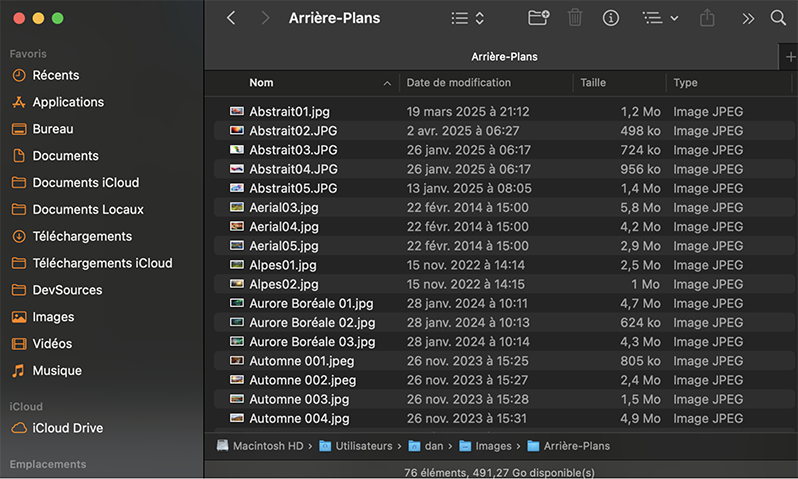
Sélectionner des fichiers adjacents
Pour effectuer une sélection de fichiers qui sont l’un à la suite des autres, cliquez sur le premier fichier, puis maintenez la touche majuscule (![]() ) et cliquez sur le dernier fichier que vous désirez sélectionner et relâchez la touche majuscule. Voici un exemple de ce que cela peut donner.
) et cliquez sur le dernier fichier que vous désirez sélectionner et relâchez la touche majuscule. Voici un exemple de ce que cela peut donner.
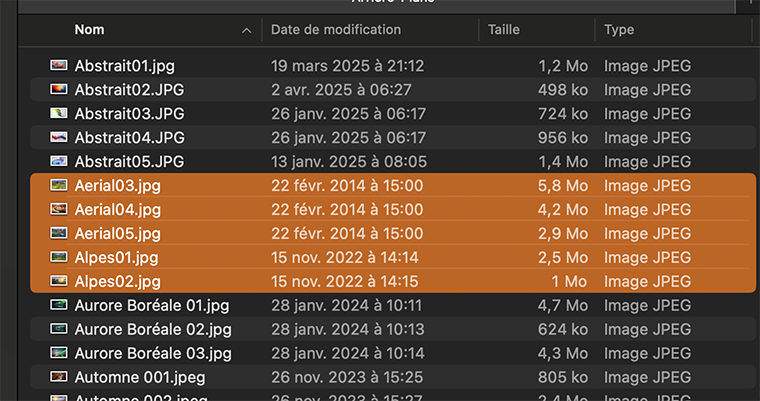
Pour déplacer ou copier cette sélection, vous n’avez qu’à cliquer sur l’un des fichiers déjà sélectionnés et, en maintenant votre clique enfoncée, faites glisser la sélection à l’endroit désiré dans l’autre fenêtre du Finder.
Vous pouvez également utiliser les raccourcis clavier. Personnellement c’est mon choix de prédilection.
Pour copier la sélection, utilisez les touches command (![]() ) et la lettre « C » pour copier. Allez à la destination, puis utilisez les touches command (
) et la lettre « C » pour copier. Allez à la destination, puis utilisez les touches command (![]() ) et la lettre « V » pour coller.
) et la lettre « V » pour coller.
Sélectionner des fichiers non adjacents
Pour effectuer une sélection de fichiers et/ou de dossiers qui ne sont pas adjacents, cliquez sur le premier fichier, puis en maintenant la touche command (![]() ) cliquez successivement sur chaque fichier et/ou dossier que vous voulez ajouter à votre sélection. Une fois votre sélection terminée, relâchez la touche command (
) cliquez successivement sur chaque fichier et/ou dossier que vous voulez ajouter à votre sélection. Une fois votre sélection terminée, relâchez la touche command (![]() ).
).
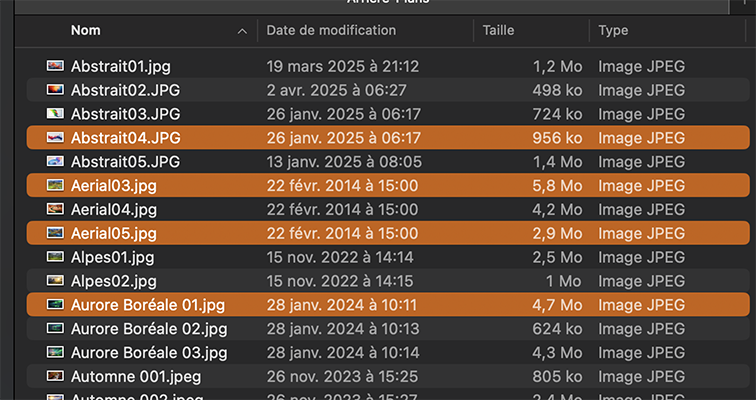
Comment sélectionner l’ensemble des fichiers dans un dossier
Si vous désirez sélectionner l’ensemble des fichiers et/ou dossiers présent dans un dossier, utilisez les touches command (![]() ) et la lettre « A ». Attention : assurez-vous d’être à l’intérieur du dossier duquel vous désirez sélectionner tous les éléments, sinon vous risquez de sélectionner des dossiers volumineux et non désirés.
) et la lettre « A ». Attention : assurez-vous d’être à l’intérieur du dossier duquel vous désirez sélectionner tous les éléments, sinon vous risquez de sélectionner des dossiers volumineux et non désirés.
Comment macOS choisit-il de déplacer plutôt que de copier un fichier ?
Lorsque vous utilisez la souris ou le pavé tactile pour effectuer un glisser-déposer (drag & drop), macOS aura un comportement différent selon certains critères qu’il est important de connaître.
Si vous effectuez votre opération sur un même disque, soit sur le disque dur de votre ordinateur, un disque externe ou une clé USB, macOS effectuera un déplacement par défaut. Donc, les fichiers et/ou dossiers sélectionnés seront déplacés de l’endroit d’origine au nouvel endroit de votre choix se situant sur un même média ou disque.
Si vous effectuez la même opération, mais cette fois entre deux unités de stockage différentes, par exemple de votre disque dur à une clé USB, macOS copiera votre sélection à la destination de votre choix tout en laissant la sélection à l’endroit d’origine.
Comment contourner ces comportements par défaut?
Pour contourner le comportement par défaut de macOS, il nous faut idéalement passer par les raccourcis clavier. Cela facilite grandement les choses, d’où ma préférence pour ceux-ci.
Par exemple, si je voulais copier des fichiers et/ou dossiers d’un dossier à un autre sur le même disque dur, nous avons vu que, dans ce cas, le comportement par défaut de macOS est de déplacer les fichiers. En utilisant les raccourcis clavier que nous avons déjà vus, soit command (![]() ) + « C » (copier) et command (
) + « C » (copier) et command (![]() ) + « V » (coller), nous forçons macOS à copier la sélection plutôt que de la déplacer.
) + « V » (coller), nous forçons macOS à copier la sélection plutôt que de la déplacer.
Par ailleurs, si vous désirez effectuer la même opération de copie sur une même unité de stockage à l’aide de la souris ou du pavé tactile via un glisser-déposer, maintenez la touche option (![]() ) enfoncée lors de votre glisser-déposer. Ainsi, vous obtiendrez une copie des fichiers plutôt qu’un déplacement.
) enfoncée lors de votre glisser-déposer. Ainsi, vous obtiendrez une copie des fichiers plutôt qu’un déplacement.
À l’inverse, si je veux déplacer ma sélection plutôt que de la copier entre deux unités de stockage différentes, à ce moment, j’utilise toujours les touches command (![]() ) + « C » pour copier ma sélection, puis à la destination, j’utilise les touches option (
) + « C » pour copier ma sélection, puis à la destination, j’utilise les touches option (![]() ) + command (
) + command (![]() ) + « V », ce qui effectuera un déplacement des fichiers et/ou dossiers sélectionnés.
) + « V », ce qui effectuera un déplacement des fichiers et/ou dossiers sélectionnés.
Pour les mordus de la souris ou du pavé tactile, voici un petit tableau vous permettant de connaître en un coup d’œil ce qu’il faut faire avec raccourci clavier ou non selon que vous voulez copier ou déplacer des fichiers d’un même disque ou sur deux disques différents.

Si je me suis trompé, comment revenir en arrière ?
Ceci est très simple, si vous effectuez une copie ou un déplacement non désiré, utilisez les touches command (![]() ) + « Z » immédiatement après votre action erronée. Ceci devrait annuler la dernière opération effectuée. Cette opération fonctionne même pour des fichiers que vous auriez supprimés par inadvertance, sans avoir vidé la corbeille, bien entendu.
) + « Z » immédiatement après votre action erronée. Ceci devrait annuler la dernière opération effectuée. Cette opération fonctionne même pour des fichiers que vous auriez supprimés par inadvertance, sans avoir vidé la corbeille, bien entendu.
Copier un dossier sur une destination où celui-ci existe déjà
Il m’arrive souvent de vouloir rafraîchir une copie d’un dossier contenant un certain nombre de fichiers sur une unité de stockage externe. Bien sûr, je n’ai aucune envie de parcourir le dossier et de valider manuellement si un fichier de mon dossier source se trouve ou non dans le dossier de destination.
Si je prends le dossier d’origine et que je le glisse à la destination, j’obtiendrai une fenêtre m’informant de la présence d’un dossier du même nom à la destination et les seules options qui me sont offertes sont, soit l’arrêt de l’opération, soit le remplacement complet du dossier. Choisir de remplacer peut ne pas être un problème lorsqu’il y a peu d’éléments dans le dossier, le remplacement se fera assez rapidement.
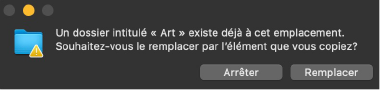
Toutefois, l’opération peut être fastidieuse si le dossier en question contient plusieurs centaines d’éléments. Dans ce cas, laissez-moi vous donner un petit truc.
Plutôt que de copier le dossier d’un endroit sur l’autre, nous allons entrer dans le dossier et choisir tous les éléments de ce dossier à l’aide des touches que nous avons déjà vu, soit command (![]() ) + « A », puis command (
) + « A », puis command (![]() ) + « C » pour copier ces fichiers. Une fois entré dans le dossier de destination, nous allons utiliser tout simplement command (
) + « C » pour copier ces fichiers. Une fois entré dans le dossier de destination, nous allons utiliser tout simplement command (![]() ) + « V » pour coller les éléments.
) + « V » pour coller les éléments.
Cette fois, la fenêtre d’information est différente et nous offre un choix supplémentaire. Nous allons cocher la case Appliquer à tous, puis choisir le bouton Ignorer. Ainsi, macOS copiera uniquement les fichiers manquants tout en évitant de remplacer les fichiers déjà existants.
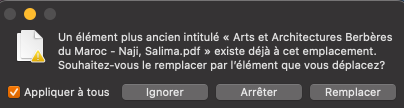
Par ailleurs, il peut arriver que macOS s’aperçoive qu’il existe un fichier du même nom, mais que celui-ci est plus ancien que l’exemplaire que vous copiez. À ce moment, vous verrez cette fenêtre vous offrant un choix différent, soit de Garder les deux exemplaires du fichier.
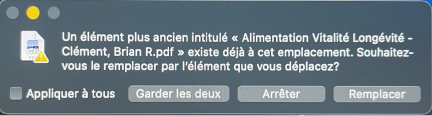
Ici, il en revient à vous de faire la sélection appropriée selon votre besoin. Notez que je ne vous recommande pas de cocher la case Appliquer à tous, mais plutôt de faire une évaluation cas par cas afin de vous assurer de ne pas conserver inutilement des exemplaires d’un même fichier ou de remplacer un plus vieil élément dont vous voudriez garder un exemplaire avant modification, par exemple.
Voilà, j’espère que ces quelques trucs sauront aider les utilisateurs de Mac. Je vous annonce également que j’accorderai plus d’attention aux membres qui sont des utilisateurs de Mac dont je fais partie et que je considère quelque peu négligés. J’espère remédier à cette situation au fil de cette nouvelle saison.
Informatique vôtre,
Daniel Vinet

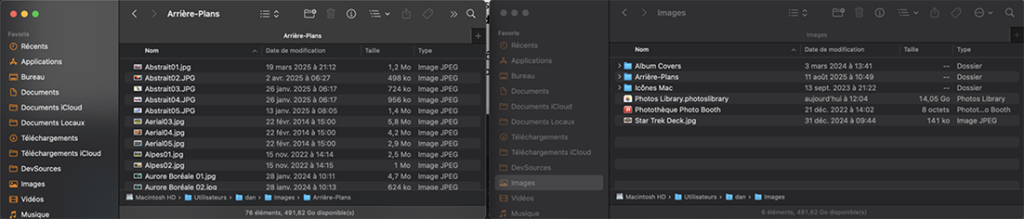
Merci Daniel d’aborder des notions pour nous aider
avec Mac OS . J’ai aimé cet article sur Finder.
J’espère qu’il y en aura d’autres.
Bonjour, Mme Bastien, et merci pour votre commentaire. Je vous rassure, il y en aura d’autres articles pour les utilisateurs de macOS.
Merci pour les astuces ! J’ai un Mac mini avec iOS 26.0.1.
J’ai aussi un iPad mini 5ieme generation avec iOS 18,.7.1.
Je me sers de moins en moins de Windows, rarement maintenant que Windows 11 est sortie. Le laptop que j’ai est trop ancien pour mettre a jour. En parlant de mise a jour le iPad , j’ai essayer d’installer iOS 26 dessus mais manque d’espace. J’ai verifier les facons de contourner cela. J’ai essayer de l’installer a partir de mon Mac mini mais les instructions que j’ai trouver n’ont pas fonctionner. C’est a dire de copier le fichier sur le Mac pour contourner le manque d’espace.
Merci de penser a nous les utilisateurs des Mac.
J’apprecie vous articles et au plaisir de lire vos articles a venir, Mac et Windows.
Bonjour, M. Parent, et merci de votre commentaire que J’apprécie beaucoup. Vous pouvez vérifier rapidement ce qui consomme la mémoire de stockage de votre iPad en allant dans Réglages -> Général -> Stockage de l’iPad. Une fois qu’il aura fini de calculer, vous verrez, en fonction des couleurs, quels sont les éléments qui occupent le plus le stockage.
Ayant un MACOS Ventura je suis heureuse d’apprendre que vous ferez des chroniques sur le sujet. Merci beaucoup. À cause d’un problème visuel j’utilise beaucoup les raccourcis de base.
Bonjour, Mme Boivin. Merci pour votre commentaire, j’apprécie.